mail client Microsoft Outlook Express - wiki pentru programul - web design
Microsoft Outlook Express client de e-mail este aplicația implicită proiectată pentru a lucra cu e-mail. Principalele funcții ale Outlook Express primesc mesajele primite, pregătirea și trimiterea de mesaje.
1.1. interfață de utilizator Outlook Express
Principalele elemente ale interfeței de utilizator Outlook Express sunt prezentate mai jos.
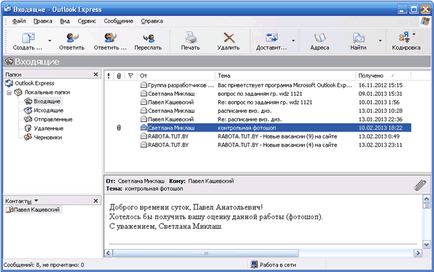
Bara de stare indică Outlook Express:
1.2. mail foldere Outlook Express
1.3. Opțiuni Outlook Express Runtime
Pentru a instala parametrii de operare Outlook Express necesare pentru a executa comanda Tools / Options.
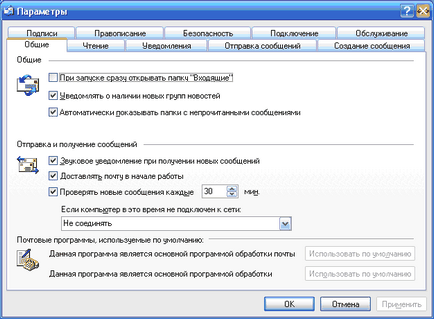
Outlook Express vă permite să setați mulți parametri pentru comoditatea de e-mail, sunt doar câteva dintre ele.
Trimiterea și primirea mesajelor. Puteți seta:
- notificare de sunet atunci când sunt mesaje noi;
- perioadă de timp, prin care vor fi verificate pentru mesaje noi;
- notificarea de livrare și citi mesajele trimise la tine;
- pentru a salva copii ale mesajelor trimise în dosarul Expediate;
- expedierea imediată a trimis mesaje.
Creați mesaje. Puteți seta:
- selectare a fontului;
- verificarea ortografiei;
- o semnătură digitală.
Conectarea la serverul de e-mail. Puteți seta încetarea imediată a compusului după livrarea de e-mail.
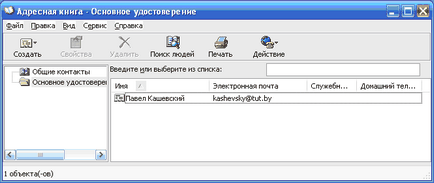
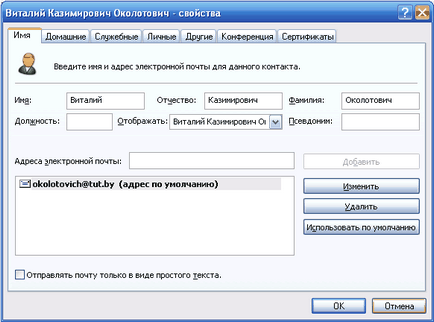
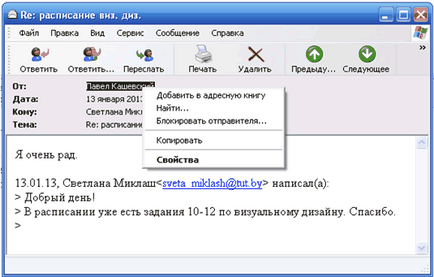
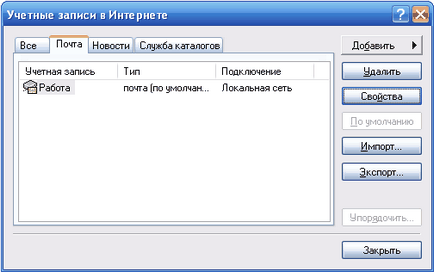
Mai departe de dialog secvențial trebuie să introduceți:
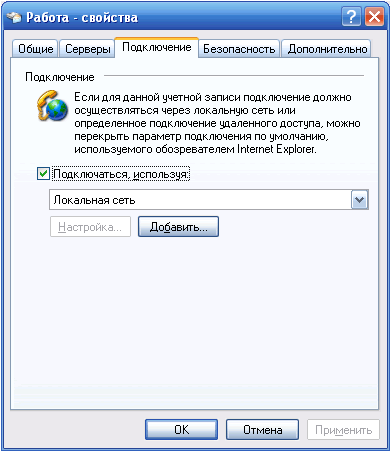
În această casetă de dialog, puteți schimba caracteristici ale utilizatorului, pe care le-ați introdus la crearea contului (fila General. Servere). Pentru setările de conexiune proiectate fila Conexiune.
Dacă lucrați cu serverul de e-mail printr-o rețea locală, trebuie să selectați „Local Area Network“.
Dacă serverul de e-mail este pe Internet, trebuie să selectați o conexiune la distanță creată anterior prin care te duci on-line. La conectarea la un server de mail pentru conexiunea la distanță există o fereastră suplimentară în cazul în care trebuie să introduceți numele de utilizator și parola.
Când este conectat la serverul de e-mail? Outlook Express vă permite să setați următorii parametri de conectare:
- citirea mesajelor. Verificați pentru mesaje noi, la intervale regulate, de exemplu, după o anumită perioadă de timp, programul se va conecta la server și verificați pentru mesaje noi;
- trimiterea de mesaje. .. Trimite mesaje a început imediat, adică atunci când faceți clic pe Trimitere după ce creați un nou mesaj se va conecta imediat la serverul de e-mail să-l trimită;
- citirea și trimiterea de mesaje prin intermediul butonului Deliver. care permite citirea simultană și trimiterea mesajelor (deverseze toate), și este necesar (Ia-totul. Trimite toate) și selectați contul din care vor fi folosite pentru a trimite mesaje.
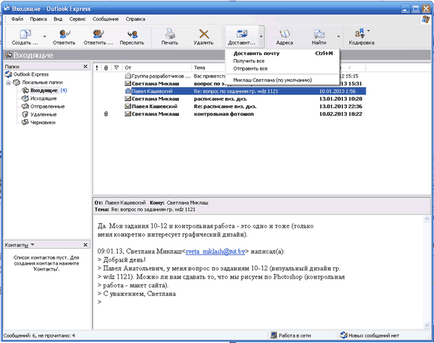
Pentru a crea un mesaj nou, trebuie să faceți clic pe Mesaj nou pe bara de instrumente Outlook Express, care va aduce o fereastră separată. Lucrul cu o nouă literă ar trebui să înceapă prin completarea antetul mesajului, care conține câmpurile: Pentru. Copiere. Tema.
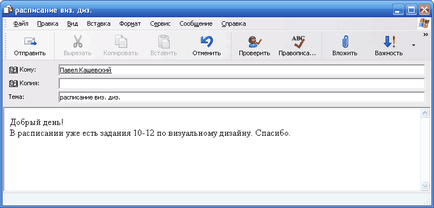
În cazul în care mesajele sunt create folosind HTML-formatare, lectură le este posibilă numai în programele de e-mail care acceptă această caracteristică. Dacă programul de citire de e-mail a destinatarului nu acceptă HTML, mesajul este afișat ca text simplu, cu un fisier HTML atasat.
Pentru a formata toate mesajele trimise folosind HTML
- În meniul Instrumente, faceți clic pe Opțiuni. și apoi faceți clic pe Trimitere mesaje;
- selectați elementul Format mesajele trimise în format HTML.
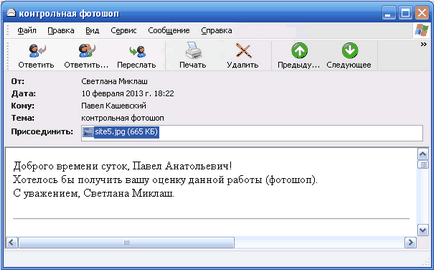
Dacă un fișier încorporat, puteți deschide, imprima, salvați pe disc, pe care trebuie să alegeți comanda corespunzătoare din meniul de comenzi rapide.
Scrisoarea poate fi salvată utilizând comanda File / Save meniu cum ar fi. în diverse formate: EML, txt, htm. Pentru a șterge o literă selectați Ștergere. În același timp, o scrisoare este mutat în folderul Elemente șterse.